구글 플레이 결제 프로필 계정 변경 방법
구글 플레이 스토어(Play Store)에서 유료 앱을 다운로드 받거나, 앱 안에서 결제를 할 때에는 구글 플레이 결제 프로필에 등록된 결제수단을 이용하게 됩니다. 그래서 결제가 되기 위해서는 계정에서 결제수단을 미리 추가하거나, 구글 결제수단 삭제 및 변경으로 지불을 위해 카드나 카카오페이등을 연결하게 되는데요. 그런데 분명히 내가 사용하고 있는 주계정에 결제수단을 입력했음에도 불구하고 결제화면에서는 결제수단이 없어서 등록을 해야한다는 창이 아래처럼 뜰 때가 있습니다.
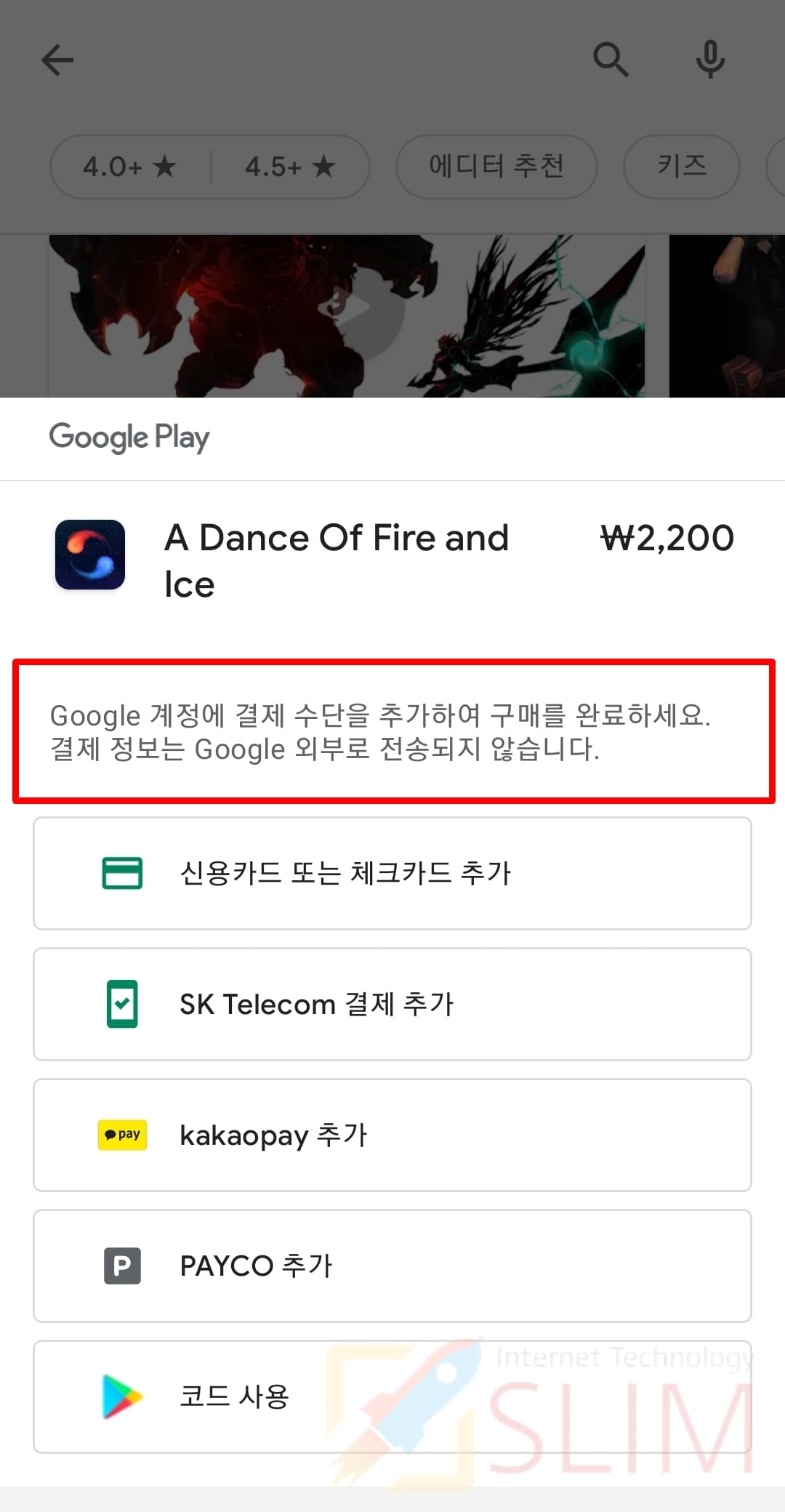
저는 분명히 스마트폰에 등록된 구글 계정에 카카오페이를 등록시켰음에도 진행이 되지 않는 상황에 답답했었는데요. 이러한 문제는 100% 스마트폰에 다수의 구글 계정이 만들어지고 등록되어서 결제 프로필이 잘못 선택되었기 때문입니다. 이럴땐 구글 플레이 결제 프로필 계정 변경을 통해서 내가 등록시켜 주로 사용하는 계정으로 다시 바꿔주거나, 새로운 결제 계정으로 이용할 수 있습니다. 주의할 것은 플레이 스토어 앱에서의 유료 결제시와 앱 안에서의 결제시 결제 계정을 바꿔주는 방법이 다르다는 것입니다. 그래서 현재 결제하고자하는 유형별로 본문의 방법을 따라하셔야 합니다.
목차
유료 앱 구매시 구글 플레이 결제 프로필 변경
구글 플레이 스토어에서 유료 앱을 구매하기 위해서 결제할 때는 스토어 앱 내에서 쉽게 결제 계정을 변경할 수 있습니다.
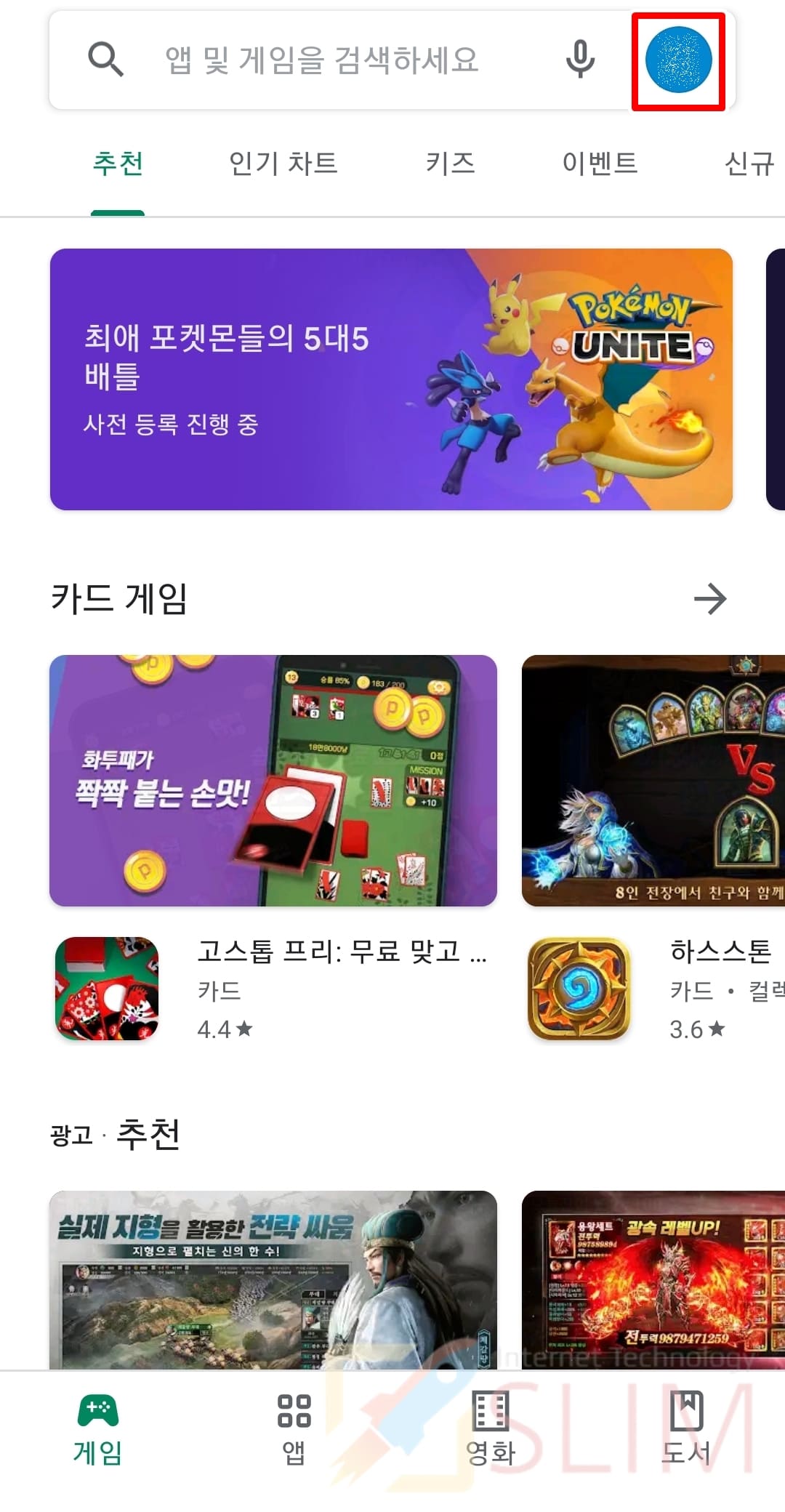
1. Play 스토어 어플리케이션을 실행합니다.
2. 로그인된 구글 프로필을 클릭합니다.

3. 연동된 계정의 오른쪽에서 v 버튼을 누릅니다.

4. 스마트폰에 등록된 구글 계정 중 결제에 사용하고 싶은 계정을 클릭합니다.
5. 선택한 계정으로 플레이 스토어에 로그인됩니다.

6. 유료 결제 앱을 누릅니다.
7. 선택하여 변경한 프로필 계정으로 결제할 수 있습니다.
인 앱 결제시 구글 플레이 결제 프로필 변경
인 앱 결제는 구글 플레이 스토어가 아닌 실행된 개별 앱의 안에서 유료 아이템을 구매하기 위해서 결제하는 것을 말합니다. 예를 들어서 저는 게임 앱 (리니지, 카트라이더, 오딘)을 자주 하고 앱 내의 유료 아이템을 자주 구매하곤 하는데 이런 것을 인 앱 결제라고 합니다. 이 땐 아래의 방법을 이용해야만 바꿀 수 있었습니다.

1. 스마트폰에서 기본 설정 앱을 실행합니다.
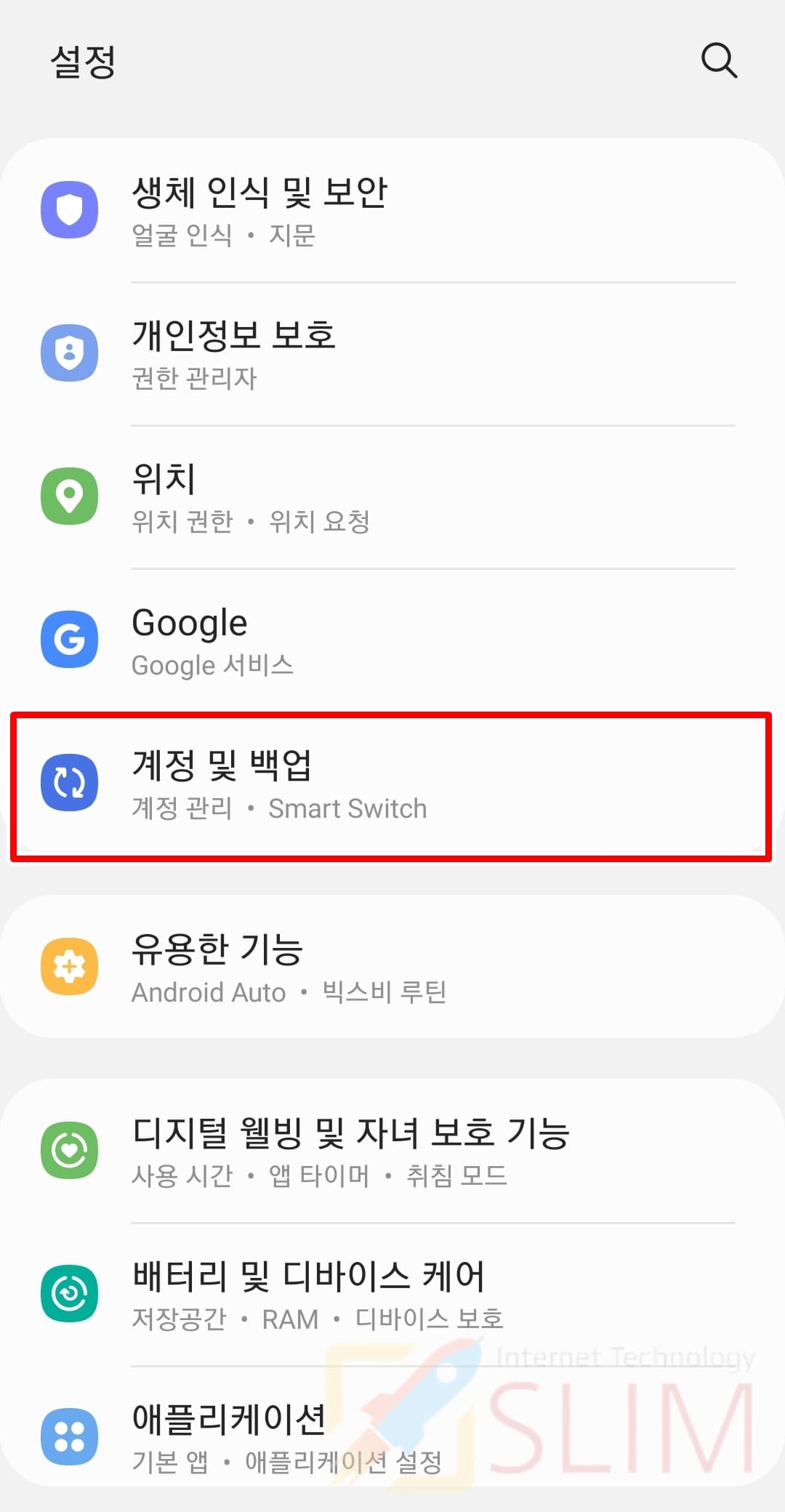
2. 계정 및 백업을 누릅니다.

3. 계정 관리를 선택합니다.
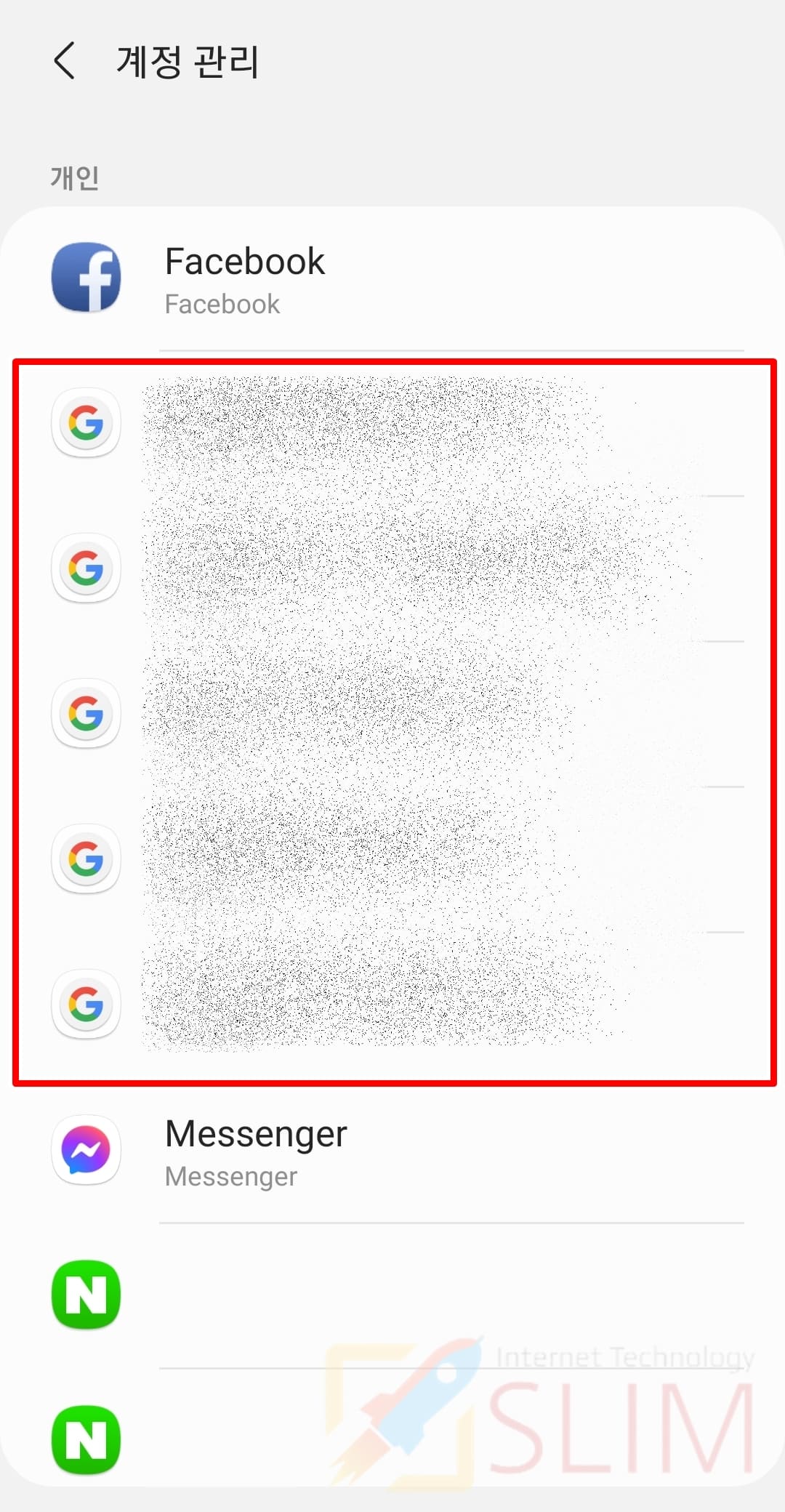
4. 결제에 이용하지 않은 등록된 구글 계정을 모두 클릭합니다.
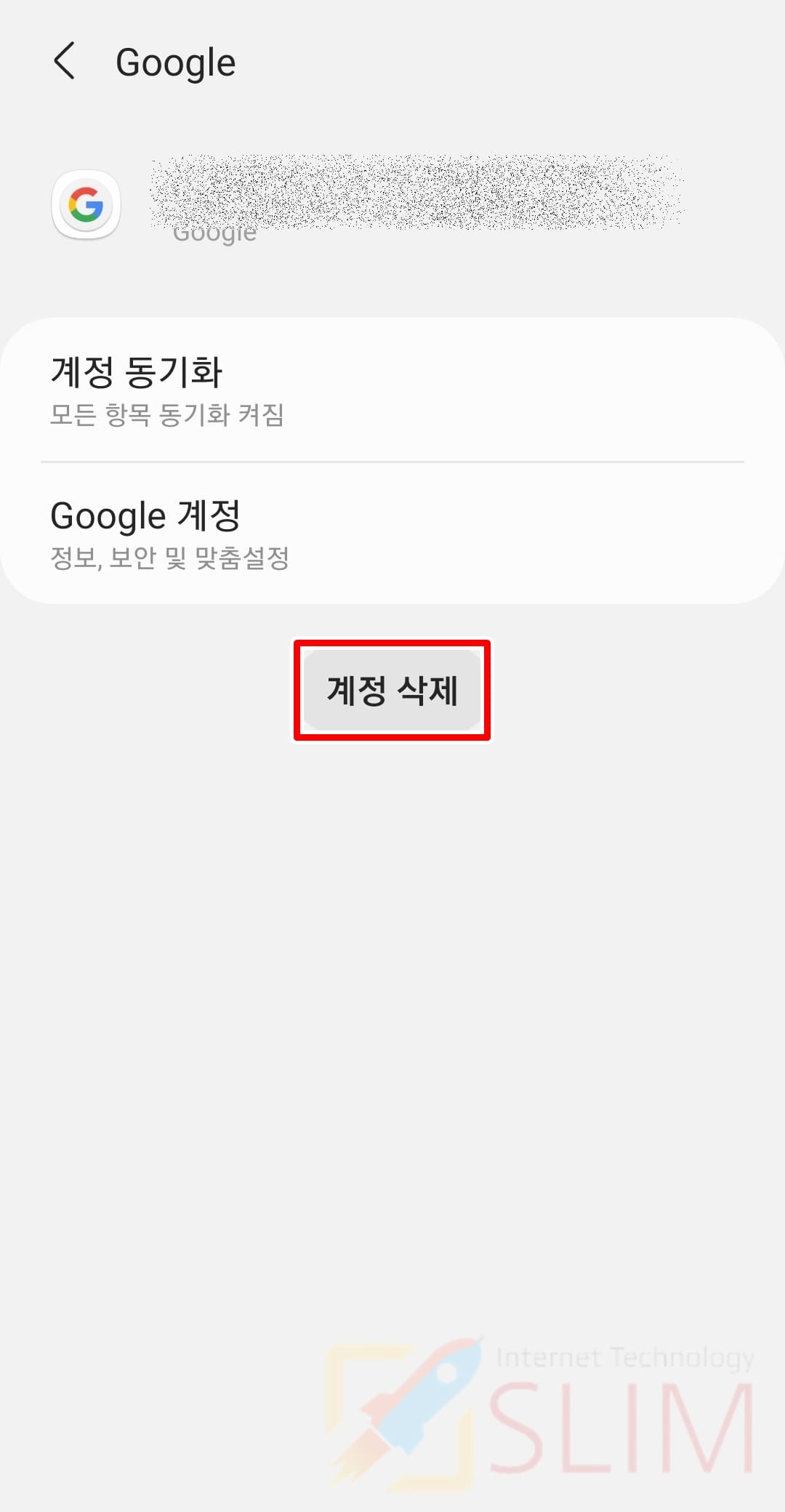
5. 계정 삭제를 눌러서 스마트폰에서 모두 지웁니다.
※ 여기서의 삭제는 계정의 완전한 해지가 아닌 스마트폰에 등록된 계정 정보를 지우는 것을 의미합니다. 즉, 나중에 로그인이 가능하기 때문에 결제 프로필 계정만 변경한 후 다시 등록시키는 것도 가능합니다.

6. 앱 내에서 결제시 구글 결제 프로필 계정이 변경되었습니다.
※ 결제 프로필로 사용할 계정 1개를 제외한 나머지 구글 계정을 모두 스마트폰에서 삭제하시면 자동으로 남은 1개의 계정이 결제 프로필이 되는 원리입니다.





